Herstel de verloren / verwijderde gegevens van de computer, harde schijf, flash drive, geheugenkaart, digitale camera en meer.
Gerenommeerde methoden om Safari-bladwijzers op Mac te herstellen met Easy Guide
 Bijgewerkt door Somei Liam / 05 dec.2022 16:30
Bijgewerkt door Somei Liam / 05 dec.2022 16:30Safari is een webbrowser die speciaal is ontwikkeld voor Apple-apparaten. Veel mensen hebben verschillende voorkeuren met betrekking tot webbrowsers. Over het algemeen is Chrome de populairste browser ter wereld. Maar als uw apparaten rond Apple circuleren, is Safari de betere keuze. Op deze manier kun je geweldig cross-device gebruik ervaren. Bovendien kunt u genieten van de voordelen, zoals ononderbroken browsen. U kunt eenvoudig een artikel van de Mac naar uw iPhone blijven lezen. Een andere is het toevoegen van bladwijzers aan de pagina's die u bezoekt. Het helpt uw browse-ervaring gemakkelijk te maken.
U bent bijvoorbeeld bezig met het schrijven van een schoolkrant en vindt plotseling een informatief artikel. De lesuren zijn echter voorbij en u krijgt de opdracht om de volgende dag verder te gaan. U kunt de bladwijzer gebruiken om er later gemakkelijker naar terug te keren. Een bladwijzer toevoegen aan de Safari-browser kan eenvoudig worden gedaan door op de knop Delen op de werkbalk te klikken en vervolgens Bladwijzer toevoegen te kiezen. Hierdoor kunt u een pagina opnieuw bezoeken zonder deze handmatig opnieuw op internet te hoeven zoeken. U hoeft alleen maar naar uw bladwijzers te gaan en de pagina of website te selecteren om deze met één klik te openen.
Maar wat gebeurt er als uw bladwijzers verdwijnen? Het zal zeker te veel gedoe opleveren om de pagina's die u hebt opgeslagen één voor één terug te vinden. Gelukkig kun je ze nog steeds terugkrijgen met een aantal effectieve herstelmethoden. En die gaan we je meteen geven, zodat je niet verder hoeft te zoeken op internet. U hoeft alleen maar verder te lezen in dit artikel om verwijderde bladwijzers op Safari op uw Mac te herstellen.
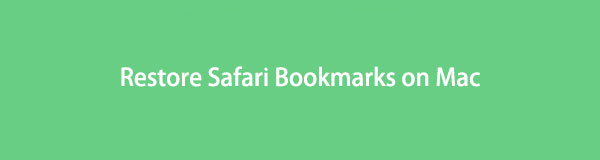

Gidslijst
Deel 1. Herstel Safari-bladwijzers op Mac met FoneLab Mac Data Retriever
Het eerste dat u kunt proberen, is het hulpprogramma van derden te installeren, FoneLab Mac Data Retriever. Hiermee kunt u herstel bijna alle soorten gegevens op uw Mac, inclusief Safari-bladwijzers. Deze tool is een vertrouwd herstelprogramma dat door velen in de volksmond wordt gebruikt. Het biedt uitstekende resultaten die de veiligheid van uw gegevens waarborgen. Om nog maar te zwijgen van de handige functies die u kunt gebruiken om het herstelproces veel probleemlozer te maken. Een voorbeeld is de filterfunctie, waar u de informatie kunt instellen van de gegevens die u wilt herstellen om ze gemakkelijker te vinden. Bovendien werkt deze tool op Mac OS X 10.7 en hoger. Hetzelfde met Windows 7, 8, 8.1, 10 en andere latere versies.
FoneLab Data Retriever - herstel de verloren / verwijderde gegevens van computer, harde schijf, flashstation, geheugenkaart, digitale camera en meer.
- Herstel gemakkelijk foto's, video's, documenten en meer gegevens.
- Voorbeeld van gegevens vóór herstel.
Laat u leiden door de volgende aanwijzingen hieronder om Safari-bladwijzers te herstellen met FoneLab Mac Data Retriever:
Stap 1Navigeer naar de officiële site van FoneLab Mac Data Retriever om gratis een kopie van het installatiebestand te krijgen. Klik hiervoor op de Gratis download knop met het Apple-logo. U kunt ook overschakelen om de Windows-versie te zien als u een Windows-computer gebruikt. Zodra het softwarebestand op uw Mac is gedownload, sleept u het naar de map Programma's. Open vervolgens het programma om het op uw bureaublad uit te voeren.

Stap 2Op de hoofdinterface van FoneLab Data Retriever ziet u de belangrijkste functies die het biedt. De Mac Data Recovery-functie, iOS Data Recovery en Android Data Recovery. U kunt de andere functies later gebruiken, maar voor nu klikt u op de Start tabblad op de Mac Data Recovery.
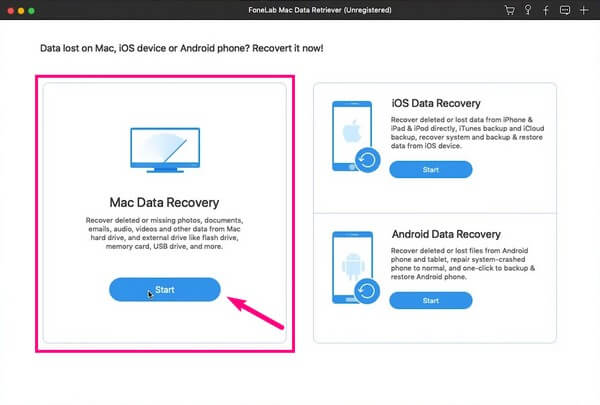
Stap 3De volgende interface bevat de bestandstypen die beschikbaar zijn om te herstellen met FoneLab Mac Data Retriever. Dit omvat afbeeldingen, video's, audio, documenten, e-mails en andere. De bladwijzers in Safari hebben geen bepaald type, dus u kunt de Overig zodat de bladwijzers worden opgenomen in het scanproces. Selecteer daarna de plaats van uw gegevens en klik vervolgens op aftasten.
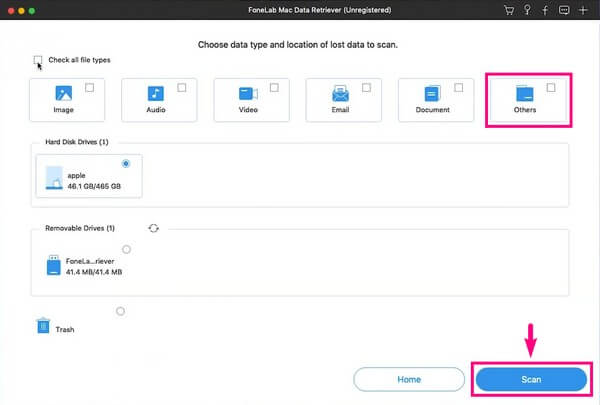
Stap 4Na het Quick Scan, zullen er mappen met verschillende bestandstypen verschijnen. U kunt ze allemaal openen om de bladwijzers te vinden die u bent kwijtgeraakt. De andere functies van het programma zijn ook toegankelijk om u te helpen uw gegevens gemakkelijker te vinden. De FILTER, zoekbalk, Diepe scan, en meer. U kunt ze naar behoefte gebruiken.
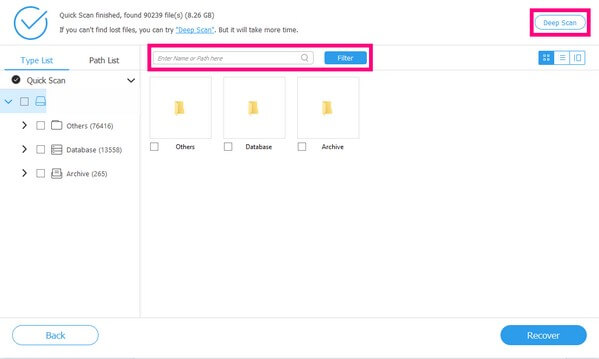
Stap 5Nadat u alle bladwijzers hebt geselecteerd die u wilt herstellen, kunt u eindelijk op de Herstellen tabblad rechtsonder om uw gegevens op te halen.
FoneLab Data Retriever - herstel de verloren / verwijderde gegevens van computer, harde schijf, flashstation, geheugenkaart, digitale camera en meer.
- Herstel gemakkelijk foto's, video's, documenten en meer gegevens.
- Voorbeeld van gegevens vóór herstel.
Deel 2. Herstel Safari-bladwijzers op Mac op icloud.com
Een andere populaire methode is iCloud. Deze service archiveert automatisch Safari-bladwijzers en herstelt ze met eerdere versies. Als u per ongeluk uw bladwijzers wist, kunt u snel naar iCloud gaan en de versie herstellen waar ze nog steeds zijn opgeslagen. Houd er echter rekening mee dat het account dat u op uw Mac gebruikt, hetzelfde account moet zijn waarmee u zich aanmeldt bij uw iCloud. Als dit niet het geval is, kunt u ze niet herstellen.
Laat u leiden door de volgende aanwijzingen hieronder om verwijderde bladwijzers op Mac Safari op icloud.com te herstellen:
Stap 1Ga naar de website icloud.com en klik vervolgens op de vierkante stippen symbool in de werkbalk. Selecteer daarna Gegevensherstel.
Stap 2Klik op de Bladwijzers herstellen keuze. U ziet de beschikbare bladwijzers op het scherm. Kies degene die u wilt herstellen. Klik ten slotte herstellen om uw bladwijzers terug te krijgen.
Deel 3. Herstel Safari-bladwijzers op Mac met Time Machine
Time Machine is een ingebouwde functie op Mac waar u een back-up van uw gegevens kunt maken. Mac-gebruikers vertrouwen op deze methode om een bestand in zijn oorspronkelijke vorm of plaats te herstellen. Het blijft trouw aan zijn naam en laat het bestand op tijd terugkeren. U moet echter eerst een back-up hebben voordat u kunt herstellen. Dus als je van tevoren niet kon creëren, is deze methode niets voor jou.
Laat u leiden door de volgende aanwijzingen hieronder om verwijderde Safari-geschiedenis op MacBook met Time Machine te herstellen:
Stap 1Koppel uw Time Machine-schijf aan de Mac. Typ in Ga naar map ~ / Libraryen open het vervolgens om toegang te krijgen tot de map.
Stap 2Voer de Safari map. Vanaf daar ziet u de Bookmarks.plist bestand met de benodigde gegevens.
Stap 3Open de Time Machine en kies vervolgens de versie wanneer uw bladwijzers nog beschikbaar zijn. Klik daarna herstellen om uw gegevens te herstellen.
FoneLab Data Retriever - herstel de verloren / verwijderde gegevens van computer, harde schijf, flashstation, geheugenkaart, digitale camera en meer.
- Herstel gemakkelijk foto's, video's, documenten en meer gegevens.
- Voorbeeld van gegevens vóór herstel.
Deel 4. Veelgestelde vragen over herstel van Safari-bladwijzers op Mac
1. Is het mogelijk om gegevens op Android te herstellen met FoneLab Mac Data Retriever?
Jazeker. Het is begrijpelijk als u denkt van niet, aangezien Mac-computers meestal alleen compatibel zijn met iPhones. Maar met FoneLab Mac Data Retriever kunt u uw Android-telefoon verbinden met de Mac om uw gegevens te herstellen.
2. Is Time Machine gratis?
Jazeker. Time Machine is gratis back-upsoftware die vooraf is geïnstalleerd op Mac. Maar aangezien het gratis is, moet u er rekening mee houden dat het niet zo veilig is als iCloud. Het heeft geen krachtige beveiligingsmaatregelen om uw gegevens te beschermen tegen beschadiging of diefstal.
3. Kan ik verwijderde bladwijzers in Safari nog steeds herstellen, zelfs na formatteren?
Ja, dat kan. Als je gebruikt FoneLab Mac Data Retriever, is het gemakkelijk om bladwijzers na een indeling te herstellen. Met deze tool kunt u gegevens herstellen, zelfs nadat u verschillende scenario's hebt ervaren, zoals formatteren, computervirussen, per ongeluk verwijderen, onverwacht uitschakelen en meer.
FoneLab Data Retriever - herstel de verloren / verwijderde gegevens van computer, harde schijf, flashstation, geheugenkaart, digitale camera en meer.
- Herstel gemakkelijk foto's, video's, documenten en meer gegevens.
- Voorbeeld van gegevens vóór herstel.
Bedankt voor het lezen tot nu toe. We stellen het zeer op prijs dat u moeite doet om de methoden die wij bieden uit te proberen. U kunt een bezoek brengen aan de FoneLab Mac Data Retriever website voor meer.
